- Тип техники
- Бренд
Просмотр инструкции сотового gsm, смартфона Sony Xperia M2 Dual (D2302), страница 104
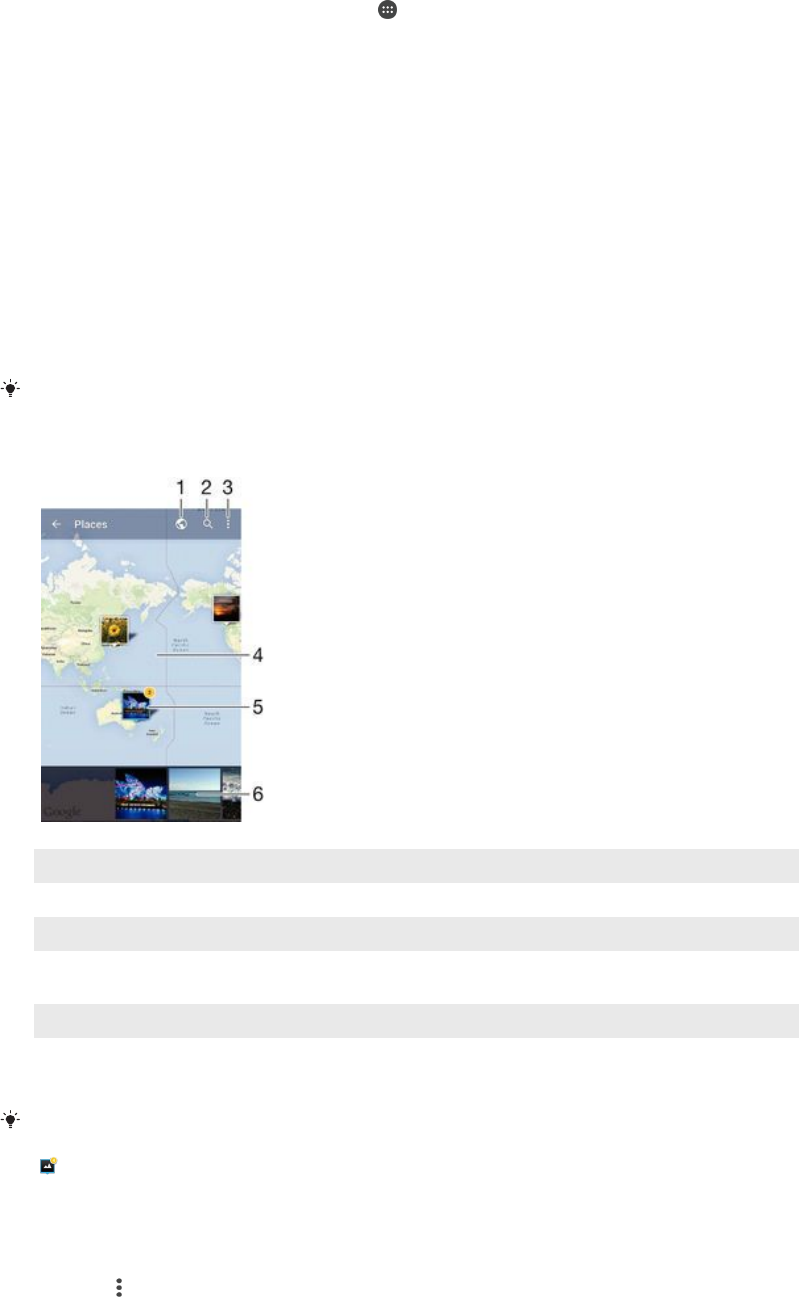
Просмотр фотографий из веб-служб в Альбоме
1
Перейдите на Начальный экран и коснитесь .
2
Найдите и коснитесь Альбом, затем перетащите левый край начального экрана
приложения «Альбом» вправо.
3
Коснитесь нужной веб-службы, затем следуйте указаниям на экране, чтобы начать работу с
ней. Отобразятся все доступные веб-альбомы, загруженные на сервер веб-службы.
4
Коснитесь любого альбома, чтобы просмотреть его содержимое, затем коснитесь
фотографии в альбоме.
5
Пролистайте экран влево для просмотра следующей фотографии или видеозаписи.
Пролистайте экран вправо для просмотра предыдущей фотографии или видеозаписи.
Просмотр фотографий на карте
Добавление к фотографиям информации о местоположении называется добавлением геометок.
Можно просматривать фотографии на карте и добавлять к ним метки, показывая друзьям и
членам семьи, где были сделаны фотографии. Подробнее см. в разделе
Добавление
географического положения к фотографиям
на странице 89 .
Включив определение местоположения и активировав добавление геометок в камере,
можно добавлять геометки к фотографиям прямо во время съемки, чтобы потом
смотреть фотографии на карте.
1 Просмотр фотографий с геометками в режиме земного шара
2 Поиск местоположения на карте
3 Просмотр функций меню
4 Коснитесь дважды, чтобы увеличить масштаб. Сведите пальцы, чтобы уменьшить масштаб. Перетаскивайте для
просмотра разных участков карты
5 Группа фотографий и (или) видеозаписей с совпадающими геометками
6 Миниатюры выбранной группы фотографий и (или) видеозаписей. Коснитесь объекта для просмотра в
полноэкранном режиме
Если в одном и том же месте снято несколько фотографий, на карте будет отображаться
лишь одна из них. Общее число фотографий указано в правом верхнем углу, например
. Для просмотра всех фотографий коснитесь верхней фотографии в стопке, а затем
коснитесь одной из миниатюр внизу экрана.
Добавление геометки к фотографии
1
При просмотре фотографии коснитесь экрана, чтобы отобразить панели инструментов.
2
Коснитесь
, затем коснитесь Добавить геометку, чтобы открыть экран карты.
3
Коснитесь карты, чтобы задать местоположение для фотографии.
4
Чтобы задать другое местоположение для этой фотографии, коснитесь нового
местоположения на карте.
5
По завершении коснитесь OK.
104
Это Интернет-версия документа. © Печать разрешена только для частного использования.
Ваш отзыв будет первым
Вопросы пользователей
Поиск:
по производителю
по типу техники
по модели
Сортировать:
по дате


c ответами



Гость
19 июня 2021, Москва
как скачать навигатор





 0
0